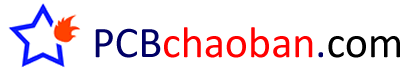联系方式
地 址:深圳市龙岗区南湾街道平吉大道1号建昇大厦B栋1605号(李朗软件园对面)
联系人:周工
电 话:0755-88820678
传 真:
信 箱:498187676@qq.com
联系人:周工
电 话:0755-88820678
传 真:
信 箱:498187676@qq.com
欢迎新老朋友来电洽谈业务!
高品质PCB图片文件生成的方法
1.首先确保电脑中的Offlce2003软件安装了下载工具:MICroSOFt Office Document Imaging和Mi-crosoft Office Document Image Writer(采用典型安装方式安装Office2003即可自动安装)。
2.打开ProtEL DXP 2004 SP2软件的PCB文件
(1)执行菜单命令:文件,输出制造文件/Final,生成预览文件:Preview Final Artwork Printsof[充电器PCB2.Pcbdoc],右击选中文件(如底层信号层Bot-tomLayer),出现快捷菜单。点击配置(X)……出现PCB打印输出属性页面,勾选相应的项进行设置,读者可以自行实验,此处不再赘述。用鼠标右键点击名称栏下的BottomLayer,出现快捷菜单,左键点击插入层(L),出现层属性页面。在打印层次类型的下拉选项中选中Keep-outLayer(禁止布线层,用来确定PCB的边框,想生成1:1比例的PCB图片,禁止布线层绝对不可缺少),点击确认,则Keep-outLayer层就添加在图1的BottomLayer下,继续左键点击插入层(L)还可以添加其他层。
(2)鼠标左键点击PCB打印输出属性页面的优先设定,出现PCB打印优先设定页面。在彩色和灰度栏,点击相应的层,可以进行灰尘度和颜色的设置,软件默认的顶层丝印层(TopOverly)颜色太浅,灰度设为最大,可提高打印的清晰度,所以这一设置很有必要。
(3)回到预览文件Pre-view Final Artwork Printsof[充电器PCB.Pcbdoc]页面,鼠标左键点击打印,出现Printer Confiqoration for[FabricationOutputs]页面,在打印机名称的下拉选项中可找到Mi-crosoft Office Document Image Writer。选中该虚拟打印机,打印范围设为当前面,点击确认,出现另存为对话框,该对话框中文件名和保存类型均采用默认设置,保存。
(4)保存后自动出现虚拟打印机的工作界面——Final Artwork hints.mdi-Microsoft Office Document Imaging,调整缩放比例,图片尽可能大一点,使图片完整地出现在当前屏幕中,在该页面用鼠标左键框选该图后,会出现红色的方框(这一步要格外小心,红色方框要刚好与图片的边框重合,方框过大或过小都会影响PCB尺寸的精度),点击右键,在出现的快捷菜单中选中复制图像,然后就可以把该图粘贴在Word文档。
(5)在Word文档中按照Protel中设计的PCB尺寸,设置该图片的大小,用针式打印机打印就可以生成高清晰的1:1大小的PCB图。该图片可以很方便地用于各种文稿,完全可用于图书的印刷。
(6)也可以启动WindowsXP自带的画图软件。点击“编辑”菜单下的“粘贴”,此时PCB图清晰地出现在工作区,点击“文件”菜单下的“另存为”,出现“保存为”对话框。在对话框中“保存类型”选为“单色位图”(这样可以减小保存后图片文件的体积),点击“保存”按钮,之后出现一个警告对话框,不必理会,点击“是“存储图像文件。转换出的图片文件可用任何图像处理软件打开,便于观看和编辑处理。

2.打开ProtEL DXP 2004 SP2软件的PCB文件
(1)执行菜单命令:文件,输出制造文件/Final,生成预览文件:Preview Final Artwork Printsof[充电器PCB2.Pcbdoc],右击选中文件(如底层信号层Bot-tomLayer),出现快捷菜单。点击配置(X)……出现PCB打印输出属性页面,勾选相应的项进行设置,读者可以自行实验,此处不再赘述。用鼠标右键点击名称栏下的BottomLayer,出现快捷菜单,左键点击插入层(L),出现层属性页面。在打印层次类型的下拉选项中选中Keep-outLayer(禁止布线层,用来确定PCB的边框,想生成1:1比例的PCB图片,禁止布线层绝对不可缺少),点击确认,则Keep-outLayer层就添加在图1的BottomLayer下,继续左键点击插入层(L)还可以添加其他层。
(2)鼠标左键点击PCB打印输出属性页面的优先设定,出现PCB打印优先设定页面。在彩色和灰度栏,点击相应的层,可以进行灰尘度和颜色的设置,软件默认的顶层丝印层(TopOverly)颜色太浅,灰度设为最大,可提高打印的清晰度,所以这一设置很有必要。
(3)回到预览文件Pre-view Final Artwork Printsof[充电器PCB.Pcbdoc]页面,鼠标左键点击打印,出现Printer Confiqoration for[FabricationOutputs]页面,在打印机名称的下拉选项中可找到Mi-crosoft Office Document Image Writer。选中该虚拟打印机,打印范围设为当前面,点击确认,出现另存为对话框,该对话框中文件名和保存类型均采用默认设置,保存。
(4)保存后自动出现虚拟打印机的工作界面——Final Artwork hints.mdi-Microsoft Office Document Imaging,调整缩放比例,图片尽可能大一点,使图片完整地出现在当前屏幕中,在该页面用鼠标左键框选该图后,会出现红色的方框(这一步要格外小心,红色方框要刚好与图片的边框重合,方框过大或过小都会影响PCB尺寸的精度),点击右键,在出现的快捷菜单中选中复制图像,然后就可以把该图粘贴在Word文档。
(5)在Word文档中按照Protel中设计的PCB尺寸,设置该图片的大小,用针式打印机打印就可以生成高清晰的1:1大小的PCB图。该图片可以很方便地用于各种文稿,完全可用于图书的印刷。
(6)也可以启动WindowsXP自带的画图软件。点击“编辑”菜单下的“粘贴”,此时PCB图清晰地出现在工作区,点击“文件”菜单下的“另存为”,出现“保存为”对话框。在对话框中“保存类型”选为“单色位图”(这样可以减小保存后图片文件的体积),点击“保存”按钮,之后出现一个警告对话框,不必理会,点击“是“存储图像文件。转换出的图片文件可用任何图像处理软件打开,便于观看和编辑处理。